Cómo hacer un póster en Google Slides
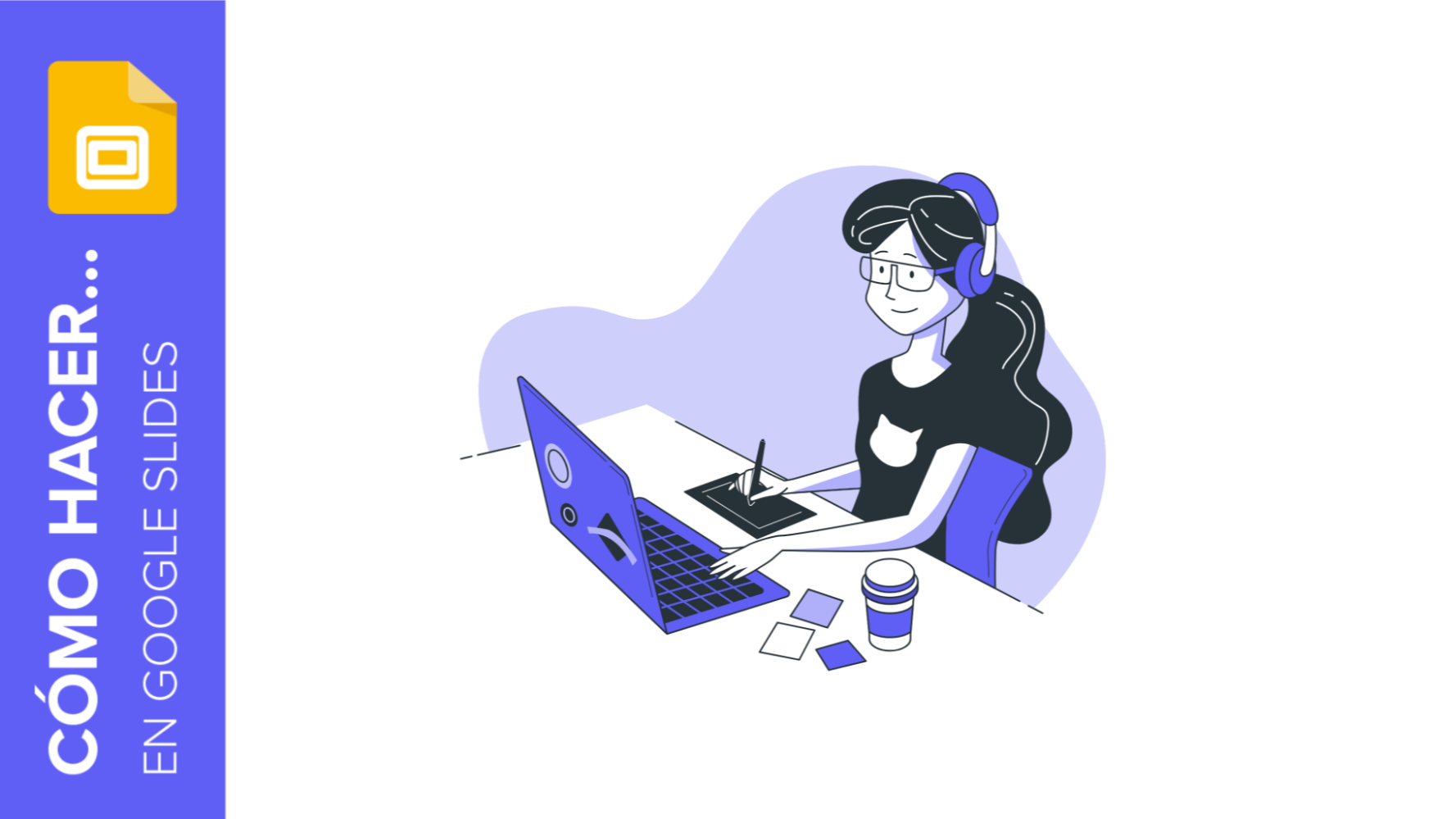
Para anunciar cualquier evento, desde cumpleaños, conciertos o hasta el acto de una graduación, un póster con toda la información necesaria es la solución perfecta, pues es original y conseguirá que todo aquel que lo vea retenga la información más importante del evento en cuestión. Además, es un elemento decorativo estupendo para cualquier lugar.
Sin embargo, ¿cómo podemos crear estos diseños creativos? En Slidesgo, tenemos algunas plantillas para Google Slides y PowerPoint con formato A3 listas para ser impresas y conseguir así increíbles pósteres. Puedes filtrar la búsqueda en nuestra web para que los resultados que te aparezcan sean de A3 o incluso de A4.
No obstante, si quieres ser tú mismo quien cree el diseño desde el principio o adapte otro diseño al formato deseado para crear el póster, en este post te vamos a explicar cómo hacer un póster usando Google Slides. ¡Allá vamos!
Cómo hacer un póster en Google Slides paso a paso
- Abre una nueva presentación en Google Slides. Por defecto, el formato es 16:9. Para adaptarlo al tamaño que quieras que tu póster tenga, haz clic en Archivo > Configuración de página. Aparecerá una pequeña pestaña en la que podemos configurar la diapositiva. En el desplegable, selecciona Personalizado y establece el tamaño. En el ejemplo, hemos utilizado un formato A3 vertical (29,7 x 42 cm).
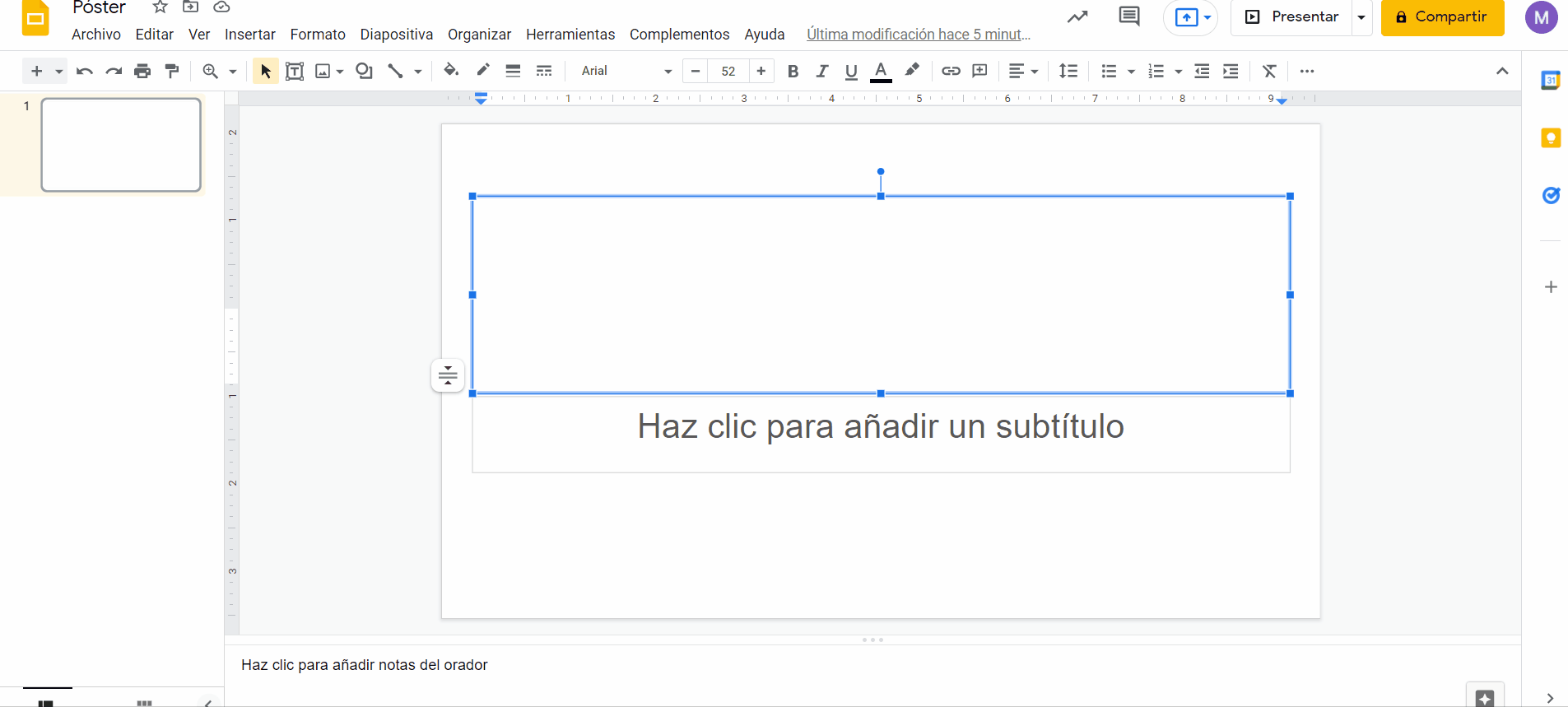
- Si haces clic en Temas, puedes usar alguno de los predeterminados de Google Slides para tu diseño, pero si necesitas un estilo más profesional, en Slidesgo tenemos una gran variedad de plantillas, incluso ya con los formatos como A3 y A4 definidos. ¡Échale un vistazo!
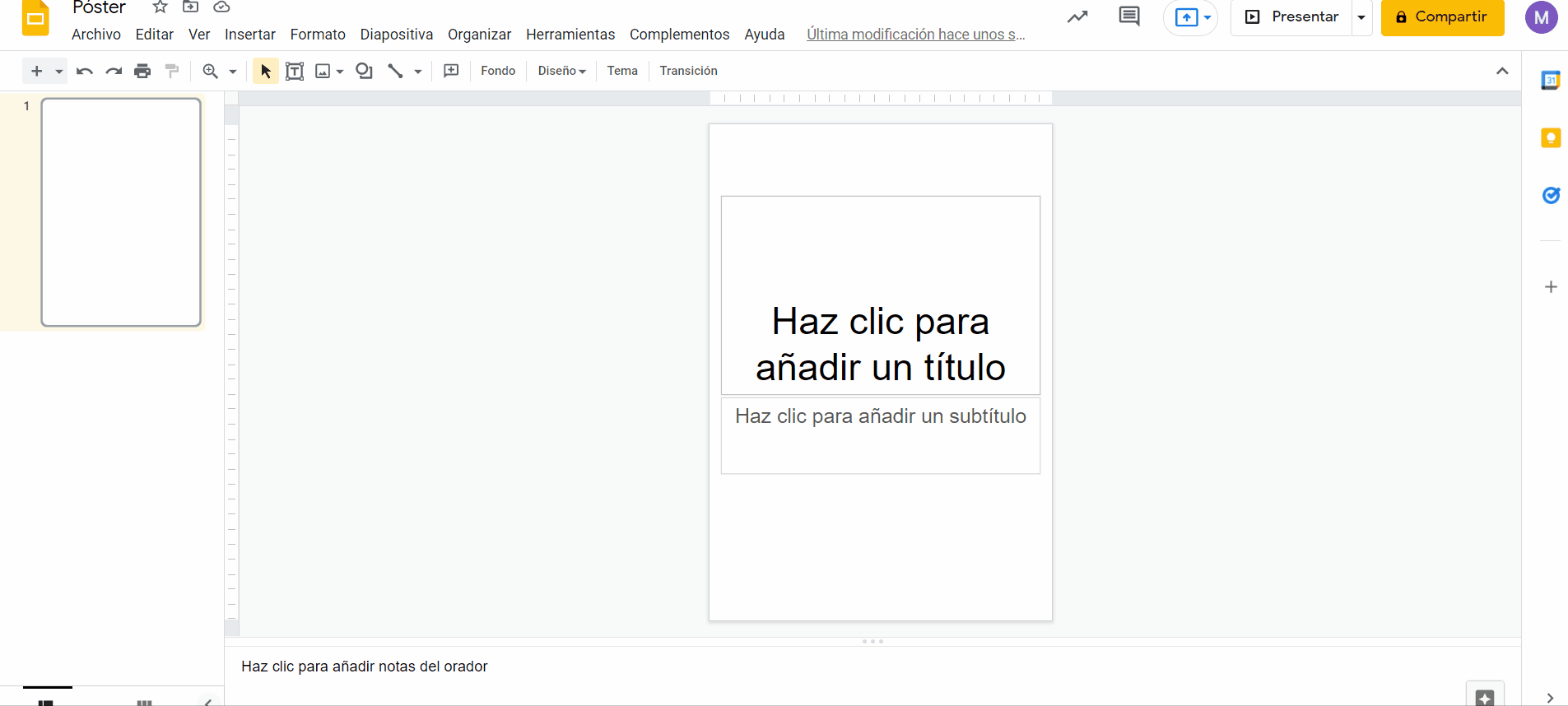
- También puedes adaptar una presentación en 16:9 a las medidas que tendrá tu póster. Solo tienes que seguir el mismo procedimiento que te acabamos de explicar, a excepción de que en lugar de abrir una nueva presentación, abre una creada previamente. En el ejemplo, hemos configurado la diapositiva en formato A3 horizontal (42 x 29,7 cm).
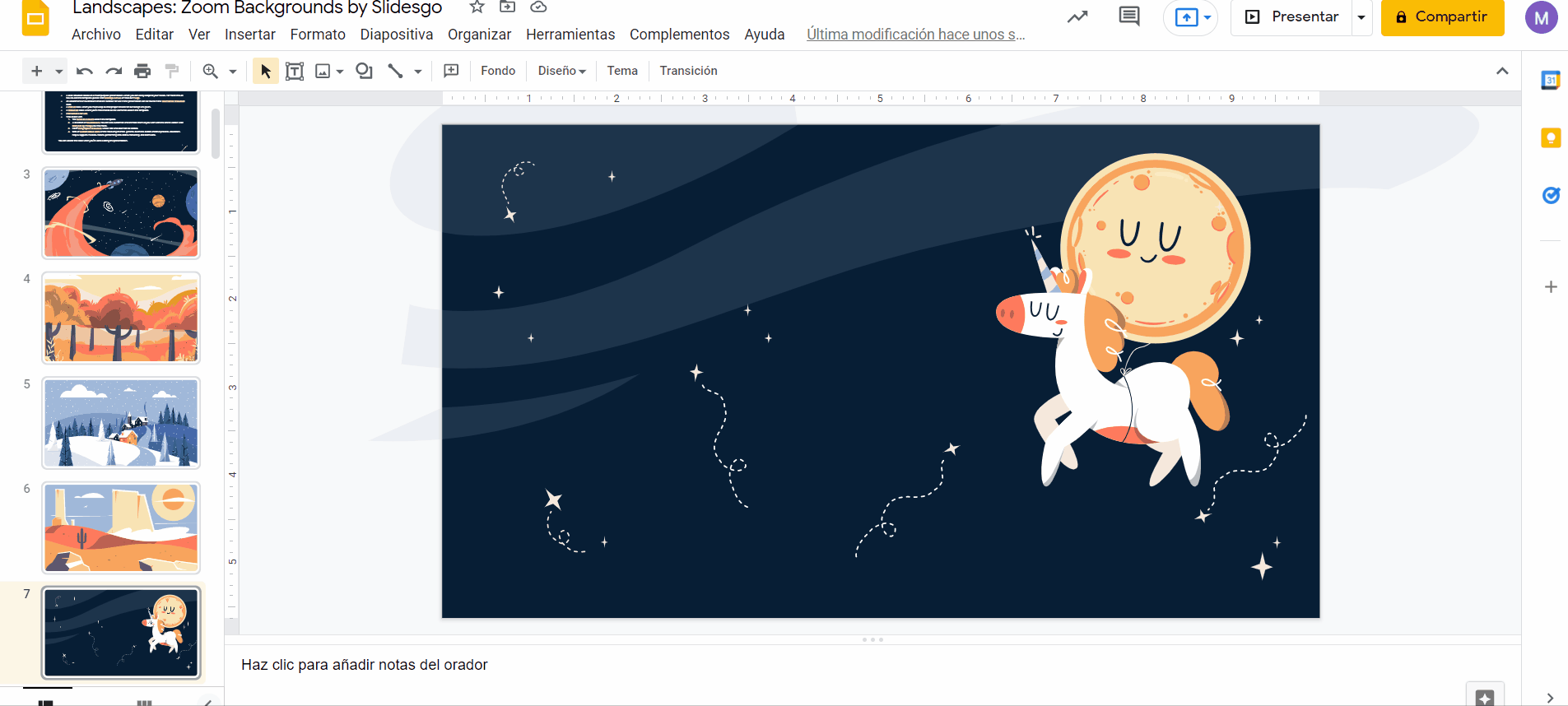

- Si quieres imprimir tu póster, solo tienes que descargar la presentación en tu ordenador. Puedes eliminar las diapositivas que no necesitas o descargar toda la presentación en PDF. Para ello, selecciona Archivo > Descargar >Documento PDF. Si necesitas más información sobre este proceso, puedes leer nuestro tutorial sobre cómo exportar una presentación de Google Slides como archivo PDF.
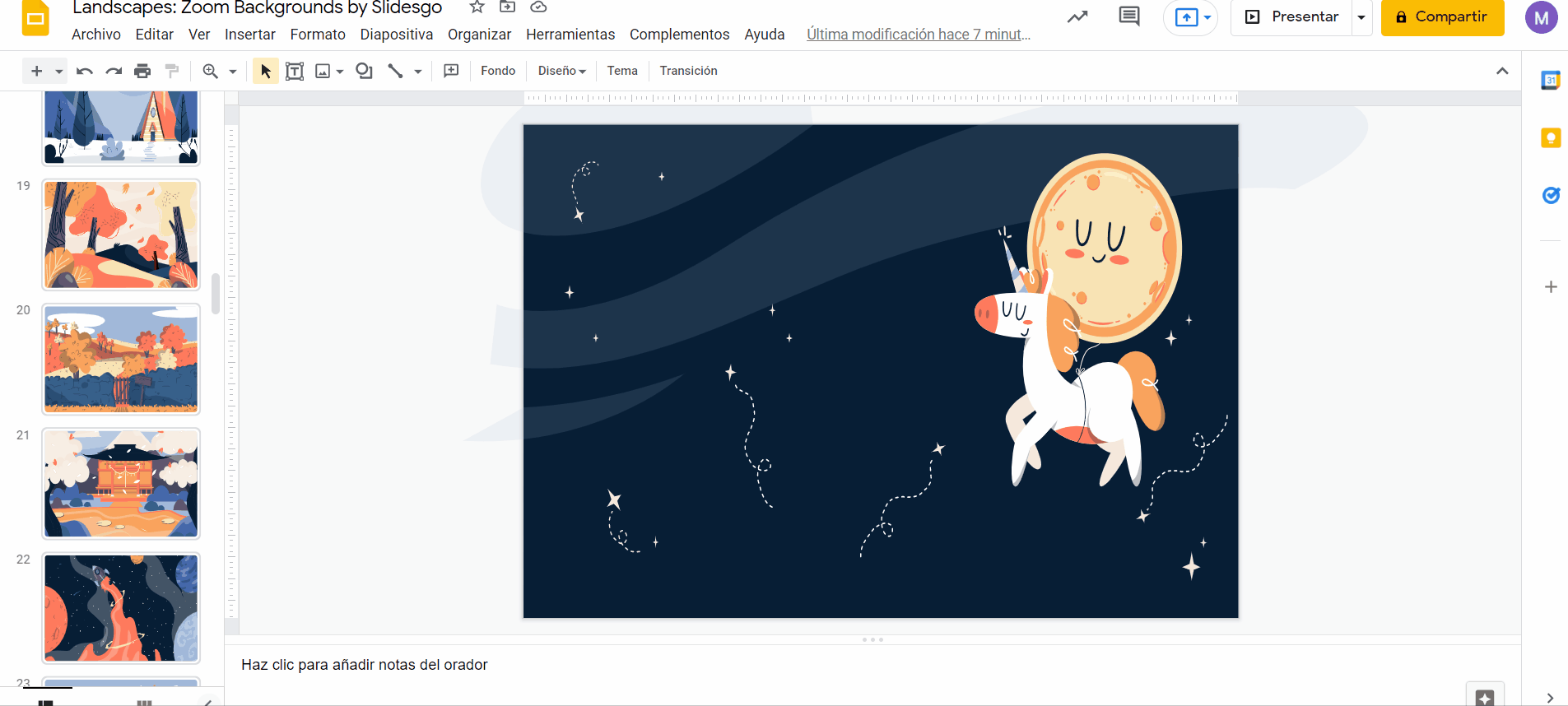
¡Y listo! Ahora puedes imprimir tu póster y colocarlo donde quieras. ¡Pero que se vea bien! ¡Estamos seguros de que es un diseño increíble!
¿Te ha parecido útil este artículo?
Tutoriales relacionados

Ideas creativas para una noche de PowerPoint
¿Quieres ser la estrella de tu próxima noche de PowerPoint? Con las ideas adecuadas y una pizca de creatividad, podrás convertir cualquier tema en una experiencia emocionante y divertida para todo el mundo. Tanto si estás preparando una noche de juegos como si se trata de un reto para la clase o una sesión de team building, esta guía será tu arma secreta. Dentro encontrarás temas interesantes para tu noche de PowerPoint, plantillas listas para usar, creación de plantillas con el Creador de presentaciones y consejos que te ayudarán a tener éxito. Aprende a elegir temas que sorprendan, diseñar diapositivas que fascinen y...

Guía rápida: Los mejores prompts para crear presentaciones impactantes
¿Alguna vez te has quedado mirando a una diapositiva en blanco sin saber cómo transmitir tu mensaje de manera eficaz? Le ha pasado a mucha gente. Sin embargo, gracias al Creador de presentaciones con IA, eso tiene solución. Aun así, cada vez más personas, incluyendo docentes y profesionales de todo tipo, se hacen esta pregunta: ¿cuáles son los mejores prompts para crear presentaciones?Esta guía te mostrará exactamente cómo usar prompts de manera inteligente para poder obtener diapositivas únicas y llenas de potencial narrativo. De esta manera, pasarás menos tiempo diseñando y más tiempo conectando con tu público. En este artículo te...
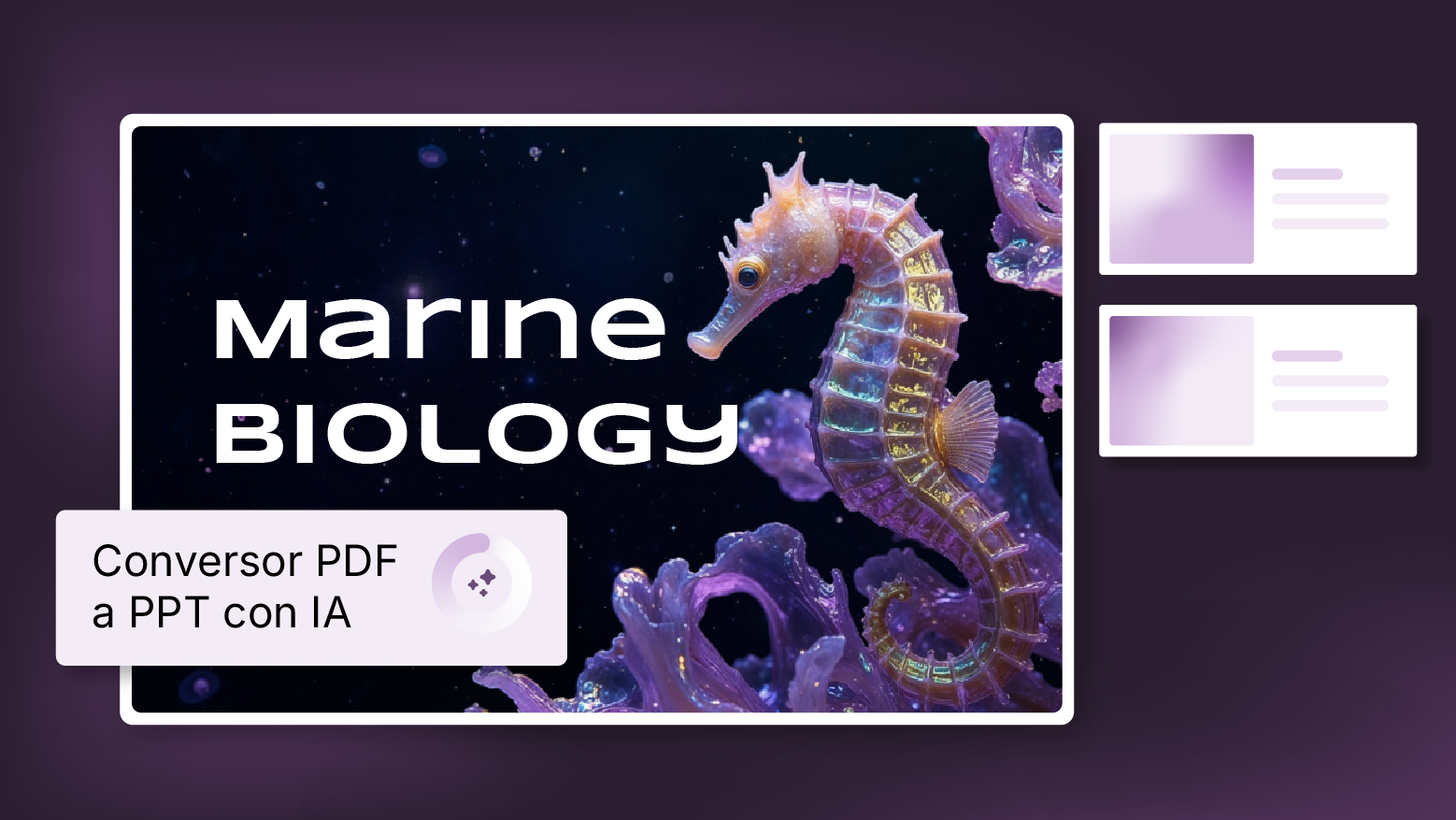
Cómo convertir un PDF en PPT online y gratis
¿Alguna vez has intentado hacer una presentación a partir de un PDF? No es precisamente divertido: copiar, pegar, reformatear… y, para colmo, lleva una eternidad. ¿Por qué hacerlo así? Ahora puedes convertir tu PDF en PPT en cuestión de segundos con nuestra nueva herramienta: el conversor de PDF a PPT con IA.Ya sea que estés presentando una idea, preparando una clase o mostrando un informe, esta herramienta te ayuda a centrarte en lo que realmente importa: tu contenido. Además, al tener todo en PowerPoint, podrás ajustar el diseño, añadir animaciones y hacer que tu presentación destaque. ¿Quieres aprender a convertir un...
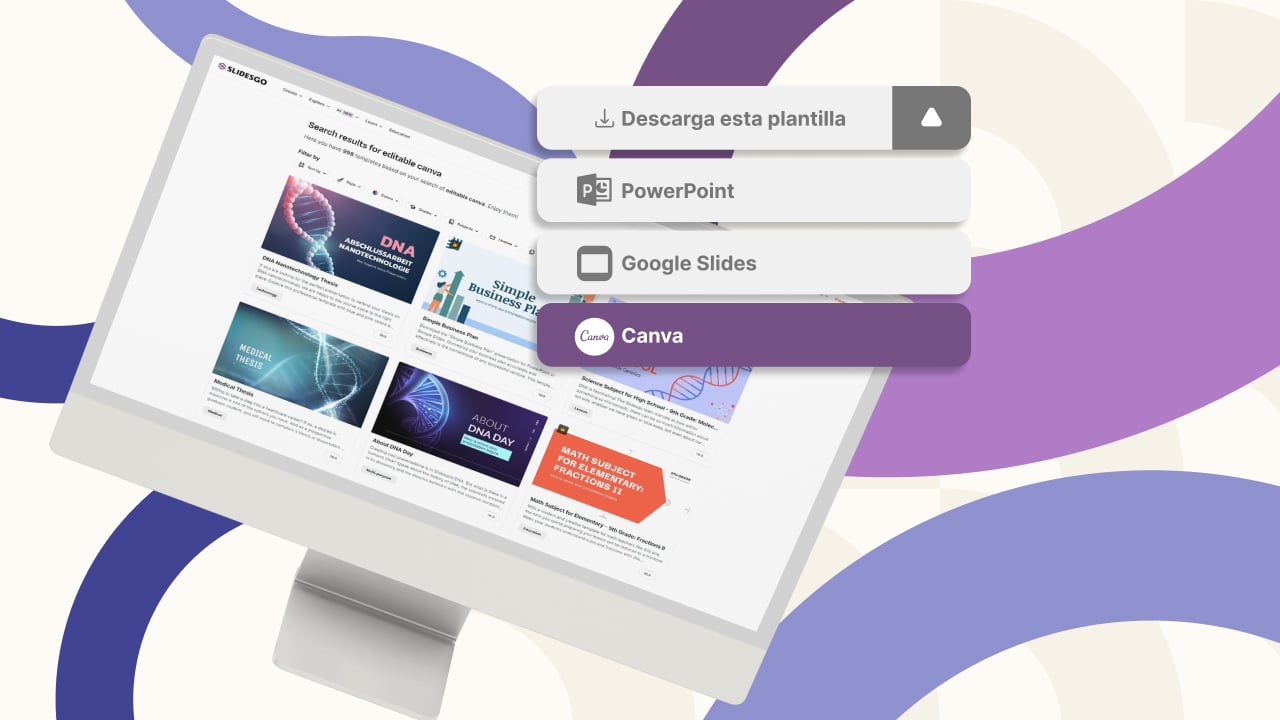
Nueva funcionalidad disponible: edita nuestras plantillas con Canva
Siempre que necesites crear, Slidesgo está ahí. Estamos continuamente mejorando el proceso de diseño de presentaciones con plantillas que estén preparadas para impresionar en cualquier ocasión. Y para que tus ideas fluyan mejor, la comodidad es clave. ¿Cómo podría Slidesgo ayudarte con esto? Pues ofreciéndote recursos que te den la máxima confianza posible, sin importar cual sea tu plataforma favorita.Lo pides, lo tienes. Ahora, puedes acceder a tus presentaciones favoritas en una nueva plataforma: ¡Canva! Este nuevo formato se suma a nuestras opciones existentes (PowerPoint y Google Slides). Así, las maneras de utilizar nuestro excelente contenido crecen. Hemos comenzado con una selección de...
